映画も手軽に!iPadにDVDを取り込む手順

ipadを使っていると、パソコンとほとんど変わらないで操作を楽しめます。そのため何でも出来てしまうような感覚を覚えてしまうのですが、dvdを挿入して視聴することはできないんですよね。
ipadでdvdを楽しむには、形式ファイルを変換して取り込みをす作業が必要となります。それには、どんな手順を踏めば良いのでしょうか?
DVDを直接入れて再生することはできない
dvdに入っているファイルは、ipadで再生できません。ipadで再生するには、対応している「MP4」という動画形式ファイルにしなければならず、それをするにはファイル変換」の作業が必要となります。
ipadにdvdを挿入する機能が搭載されていないので、こればっかりは仕方がありません。
スポンサーリンク
しかしながら、「ファイル形式を変換」と聞くと、それだけで面倒な手続きが必要で、やる気が無くなってしまいますよね。
ところが最近はそうした変換周辺の技術が向上しており、とても簡単に動画形式ファイルの変換が可能となっているのです!
まずDVDのファイル形式を変換する準備をする
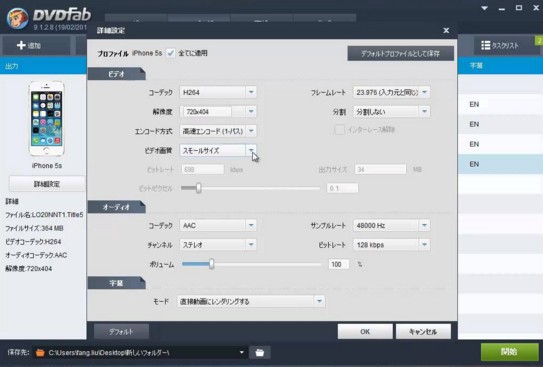
dvdをipadに取り込みをするには、30日の無料試用期間が設けられている「dvdfab」というソフトをパソコンにダウンロードしておきましょう。ダウンロードが完了したら、ソフトを起動して、動画変換をする画面に移動します。
画面左側にあるメニューから、「dvdリッピング」を選んで、「ipad」を選択します。これでipadで動画が視聴できるような形式ファイルを自動で選択してくれるようになります。
スポンサーリンク
「ipad」を開いたら、ウィンドウ上部の部分に「入力元」と表示されていますので、そこにフォルダのアイコンをクリックしましょう。
そして挿入していたdvdが入っているドライブを選択してから、右下にある「フォルダー選択」ボタンをクリックします。
ソフトが変換してくれるのを待つ
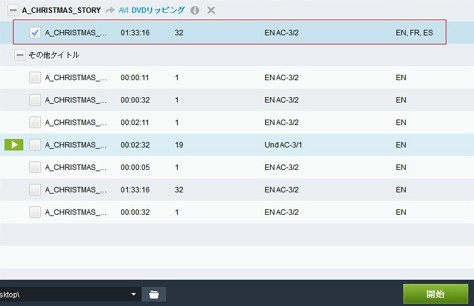
「フォルダー選択」をクリックすれば、dvdの中身を分析する作業がスタートします。こちらが何か手を加えるわけではなく、自動的に分析が始まっていきその作業は1分程度で終了します。
ソース分析が終了すると画面が切り替わり、様々な設定ができるようになります。
標準設定においては、洋画であれば音声が英語で日本語の字幕ということになります。基本的には何も変更する必要はありません。それは邦画であっても同じです。
ポップアップウィンドウが表示されますから、「OK」を押して動画の変換をスタートしていきます。エンコードが進んでいき、およそ10分程度で完了です。
早速iPadにDVDファイルを入れる

「dvd fab」でipad用に変換をしたファイルは、windowsであれば「マイドキュメント」から「dvd fab」に進み、「ipad」のフォルダをクリックすれば映画名のフォルダが作られています。その中に変換をした、MP4形式の動画ファイルが入っています。
続いていよいよ、変換したファイルをipadへ取り込みをしていきます。これにはまず、itunesに動画ファイルをコピーして、ipadとパソコンをUSBで接続します。
この状態でitunesにあるファイルをipadに入れれば取り込みは完了です。
ipadでdvdを取り込む方法について紹介しました。動画形式を変換する手間がありますが、以前に比べればかなり簡単にできるようになっていますので、どんどん試していきましょう。
スポンサーリンク
他にこんな記事も読まれています
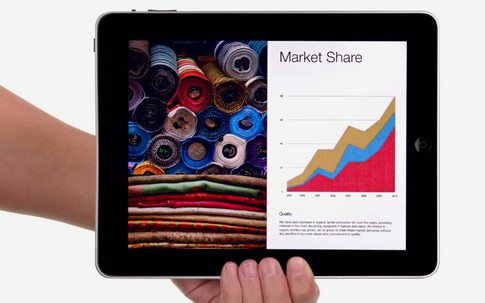
ipadを解約する際に損しないベストなタイミングとは?

ipadで充電が上手くできない状態を改善する2つの方法
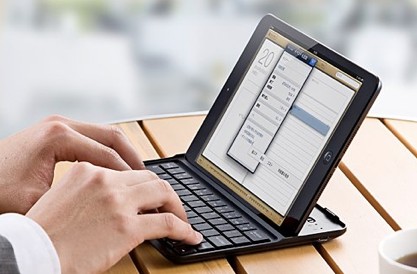
ipadにおけるセキュリティ対策で有効な3つの方法

PCからipadに音楽を取り入れる2つの方法

iPadをアップデートする前に!知っておいて欲しい注意点
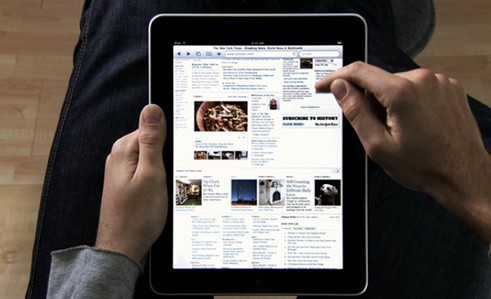
ipadにPCから動画を取り込んで再生するまでの正しい手順

真似すると危険!?マウスをiPadで利用する方法

ipadでリセットを強制的に行う2つの方法
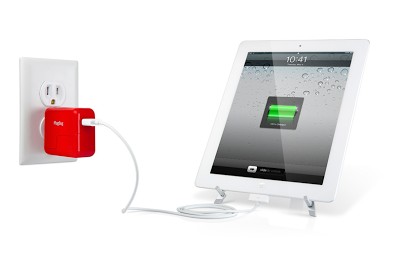
iPadがなぜか充電できない!そんなときの原因と解決法

ipadで電源が入らなくなった場合の不具合対処法

ipadにGPSを設定してナビを活用する方法

ipadに入っている情報をAirPrintから印刷する方法

ipadでテレビを視聴する3つの方法

ipadをカーナビとして使う時に気をつけたい3つのこと

今後可能になる!?ipadのsimロック解除方法

iPadのウイルス対策をなめないで!安全に使うための掟

映画も手軽に!iPadにDVDを取り込む手順

コードレスの操作可能!iPadでBluetooth接続方法
